Sellrocket traz ferramentas embutidas para criação e gestão de cupões. O núcleo do Sellrocket oferece cupões de carrinho fixo, produto fixo e baseados em percentagem. Nesta página, vais aprender como:
- Ativar cupões na tua loja.
- Criar um cupão.
- Definir “Restrições de Uso” e “Limites de Uso” para cupões.
Ativar cupões no Sellrocket #
Antes de criar o teu primeiro cupão, precisas de ativar o uso de cupões na tua loja. Ativa os cupões seguindo estas instruções:
- Vai para: Configurações > Geral > Ativar cupões.
- Marca a caixa de seleção para Ativar o uso de códigos de cupão.
- Guarda as Alterações.
Criar ou adicionar um cupão #
O primeiro passo para ofereceres cupões aos teus clientes é criar um cupão. Segue estas instruções para criar um cupão no Sellrocket:
- Navega para: Marketing > Cupões.
- Se nunca criaste um cupão antes, vais ver inicialmente uma tela com um botão para criar um cupão e um botão para saber mais sobre cupões.
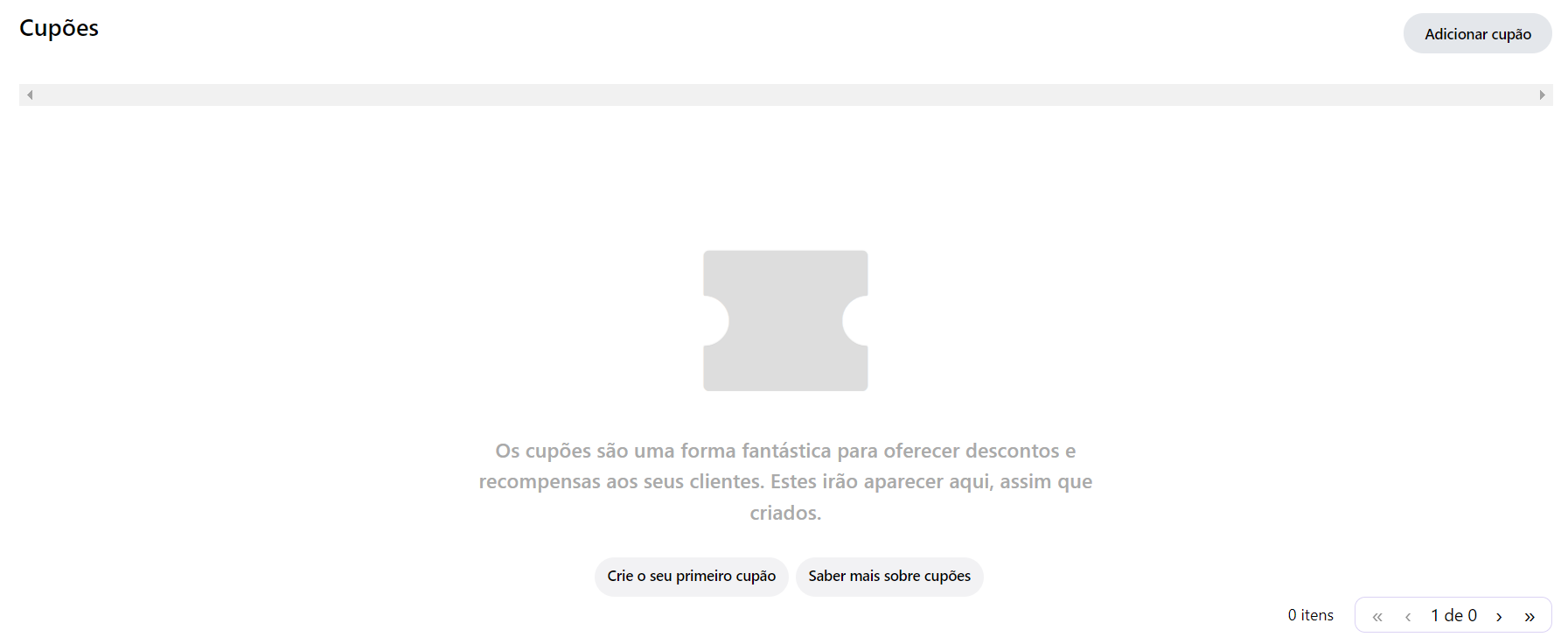
- Se já criaste um cupão anteriormente, vais ver o menu “cupões”.
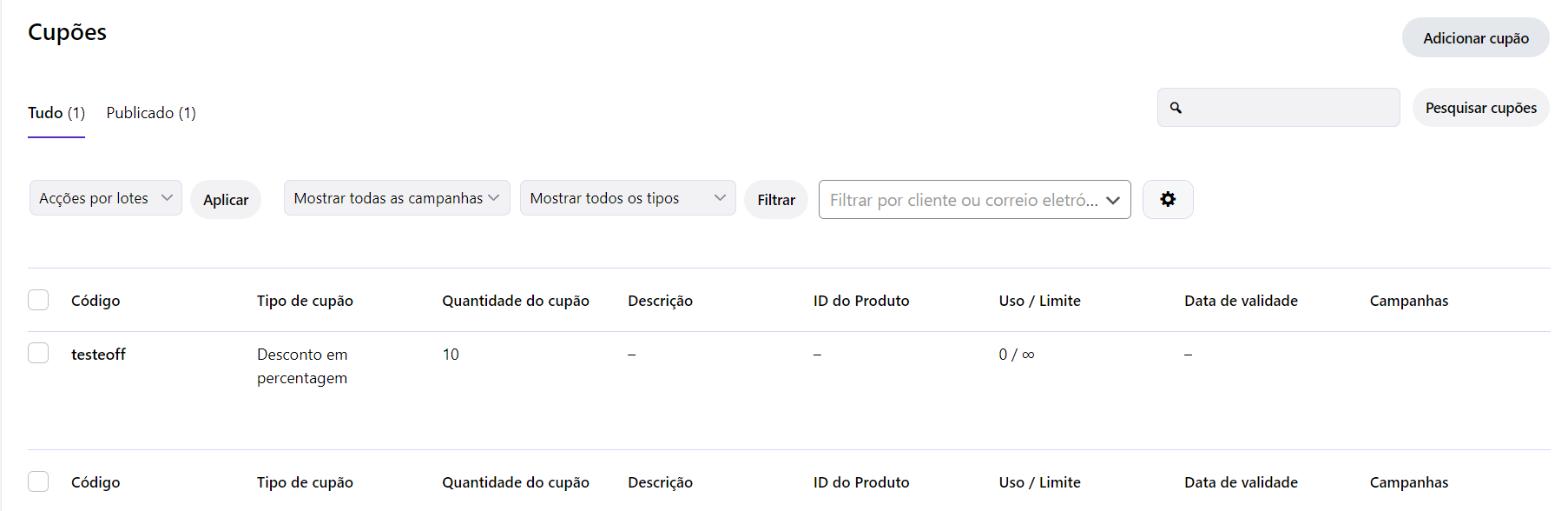
- Cria um novo cupão clicando no botão “Adicionar Cupão” no topo do ecrã.
- Insere ou gera um Código de Cupão. Os clientes utilizam este código nas páginas do carrinho/compra para aplicar o desconto. Tens duas opções para gerar um código:
- Cria/Insere um código – Introduz um código alfanumérico no campo do Código de Cupão. Os cupões não distinguem maiúsculas de minúsculas.
- Gera um Código Aleatório – Seleciona o botão “Gerar Código de Cupão” se quiseres que o Sellrocket crie automaticamente e insira um código de cupão através de um algoritmo.
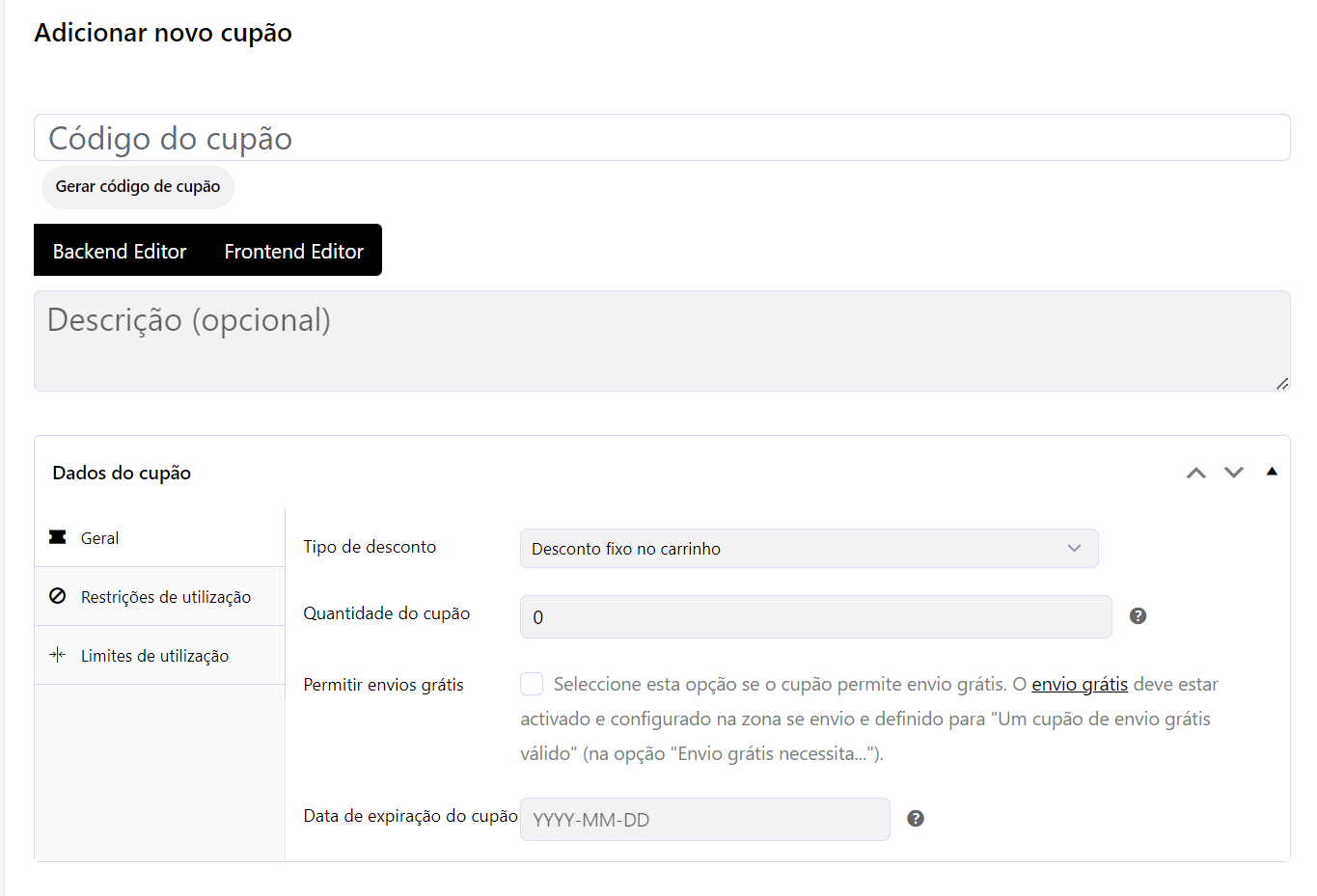
- Introduz uma Descrição (opcional). Esta é uma informação sobre o cupão para uso interno (não vista pelos clientes), como o nome da promoção/evento, datas em que o cupão é válido, número do bilhete, nome do cliente, etc.
- Seleciona o “Tipo de Desconto” no menu suspenso. Existem quatro opções:
- Desconto em percentagem – Um desconto percentual apenas para produtos selecionados. Por exemplo, se o carrinho contém três (3) t-shirts a €20 cada = €60, um cupão de 10% de desconto aplica um desconto de €6.
- Desconto fixo no carrinho – Um desconto total fixo para o carrinho inteiro. Por exemplo, se o carrinho contém três (3) t-shirts a €20 cada = €60, um cupão de €10 de desconto dá um desconto de €10.
- Desconto fixo no produto – Um desconto total fixo apenas para produtos selecionados. Os clientes recebem uma quantidade fixa de desconto por item. Por exemplo, três (3) t-shirts a €20 cada com um cupão de €10 de desconto aplica um desconto de €30.
- Crédito de loja – Um desconto total fixo apenas para produtos selecionados. Os clientes recebem uma quantidade fixa de desconto por item. Por exemplo, três (3) t-shirts a $20 cada com um cupão de €10 de desconto aplica um desconto de €30.
- Introduz o valor do cupão. Introduz o valor sem símbolos de moeda (ou seja: €, £) ou percentagem (%), independentemente do tipo de desconto que escolheste na etapa anterior. Se quiseres oferecer um desconto de 10%, vais introduzir
10no campo. - Marca a caixa para “Permitir Envio Grátis” se aplicável. Utiliza esta opção ao criar um cupão de “envio grátis” para usar com o método de envio grátis. Podes obter mais informações sobre esta opção aqui.
- Define uma data de expiração para o cupão (opcional). Os cupões expiram/não podem ser utilizados na data definida.
- Clica no botão “Publicar” no lado direito se não precisares de adicionar quaisquer restrições de utilização ou limites de utilização (cobertos na próxima secção).
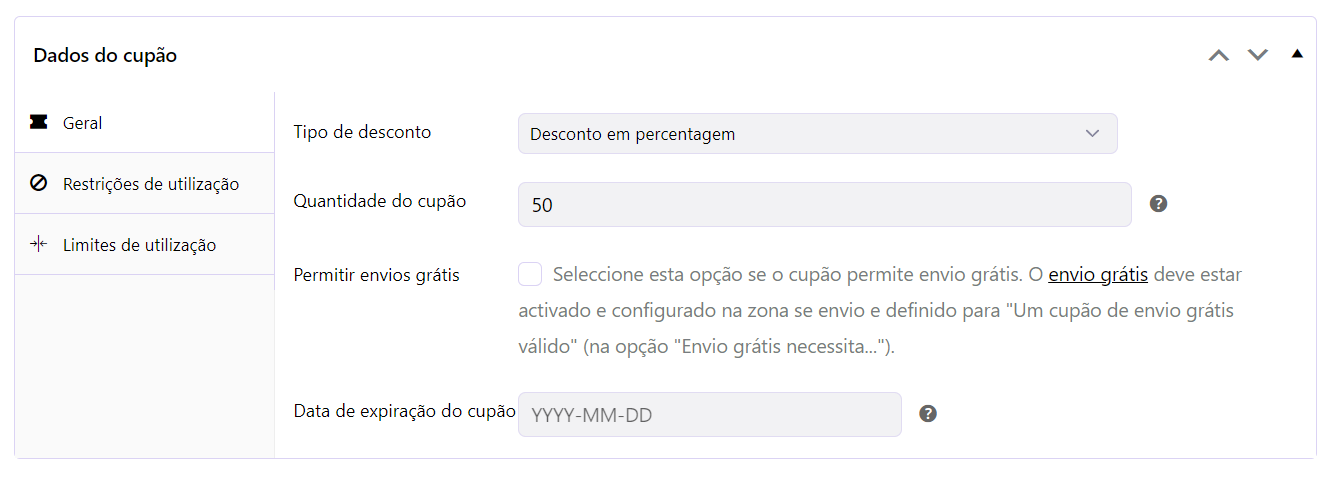
Definir Restrições e Limites de Uso de Cupão #
Os cupons têm mais duas abas de configurações usadas para a configuração dos cupons: Restrições de Utilização e Limites de Utilização . Abaixo, fornecemos descrições detalhadas de cada uma das opções nessas abas.
Configurar Restrições de Uso do Cupão #
No menu das restrições de utilização, tens opções para limitar o uso do cupão a certos totais do carrinho, produtos e clientes. Abaixo, vou explicar cada tipo de restrição que podes aplicar a um cupão:
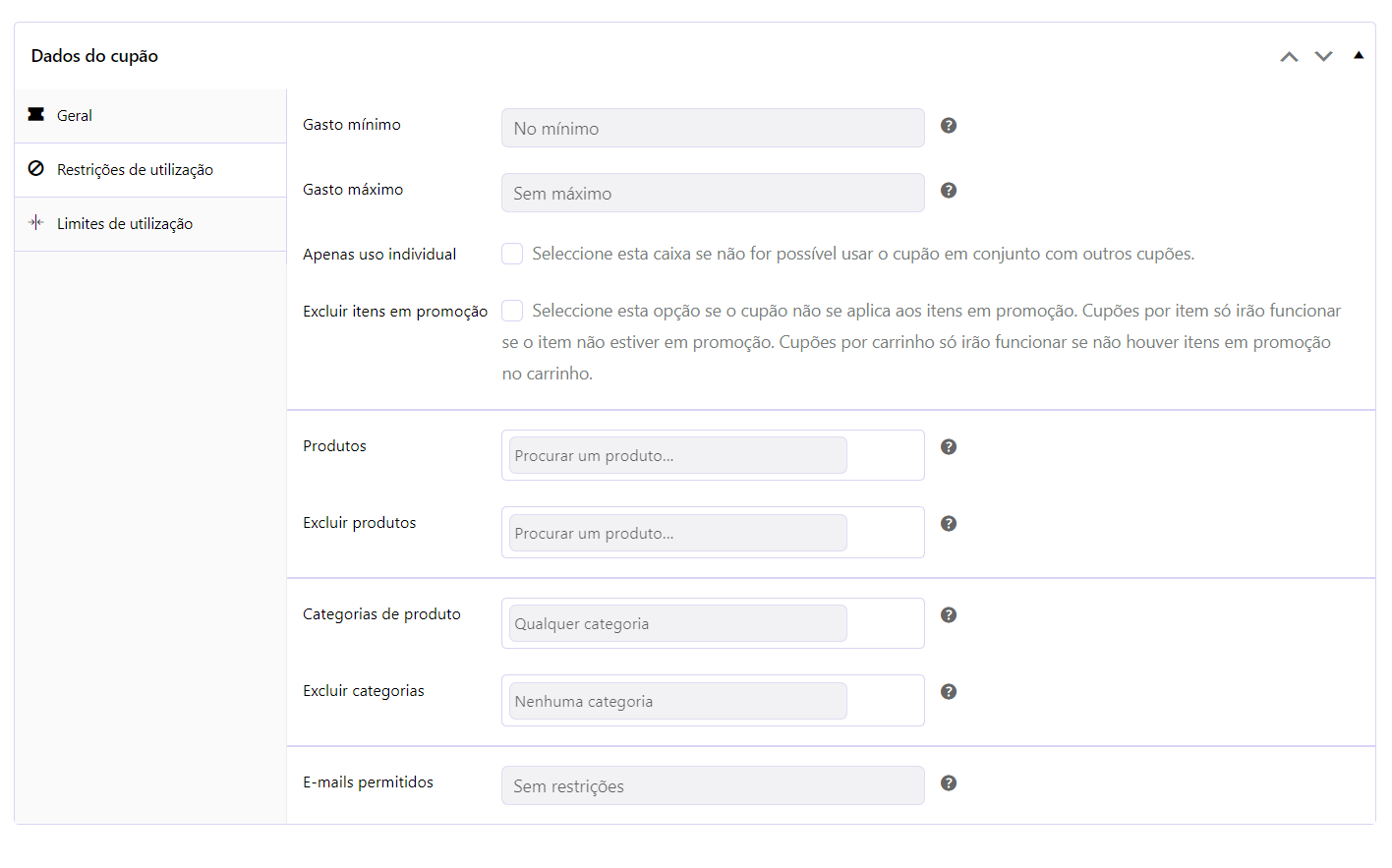
A imagem mostra as configurações de restrição de uso do cupão. Se as tuas configurações forem diferentes da captura de ecrã acima, pode ser devido a plugins adicionais ou personalizações.
- Gasto mínimo – Define o subtotal mínimo necessário para usar o cupão. Nota: o Sellrocket usa a soma do subtotal do carrinho + imposto para determinar o valor mínimo.
- Gasto máximo – Define o subtotal máximo permitido ao usar o cupão.
- Apenas Uso individual – Marca a caixa se o cupão não puder ser usado em combinação com outros cupões.
- Excluir itens em promoção – Marca a caixa se o cupão não se aplicar a produtos em promoção. Os cupões por carrinho não funcionam quando um item em promoção é adicionado posteriormente.
- Produtos – O cupão pode ser aplicado a esses produtos específicos, ou esses produtos devem estar no carrinho para o desconto do cupão se aplicar.
- Excluir produtos – Não podes aplicar o cupão a esses produtos específicos, ou esses produtos não podem estar no carrinho para o desconto do cupão se aplicar.
- Categorias de produtos – O cupão se aplica apenas a essas categorias ou requer categorias específicas no carrinho para que o desconto se aplique.
- Excluir categorias – O cupão não se aplica a essas categorias, ou categorias específicas não devem estar no carrinho para que o desconto do cupão se aplique.
- E-mails permitidos/Restrições de e-mail – São os endereços de e-mail que podem usar um cupão. Verificado em relação ao e-mail de faturação do cliente. O Sellrocket também permite incluir um caractere (*) para corresponder a vários endereços de e-mail, por exemplo,
*@gmail.compermitiria que qualquer endereço de e-mail @gmail.com usasse o cupão.
Configurar limites de utilização #
Os limites de uso especificam quantas vezes os clientes podem usar um cupão. Existem três maneiras de limitar o uso do cupão:
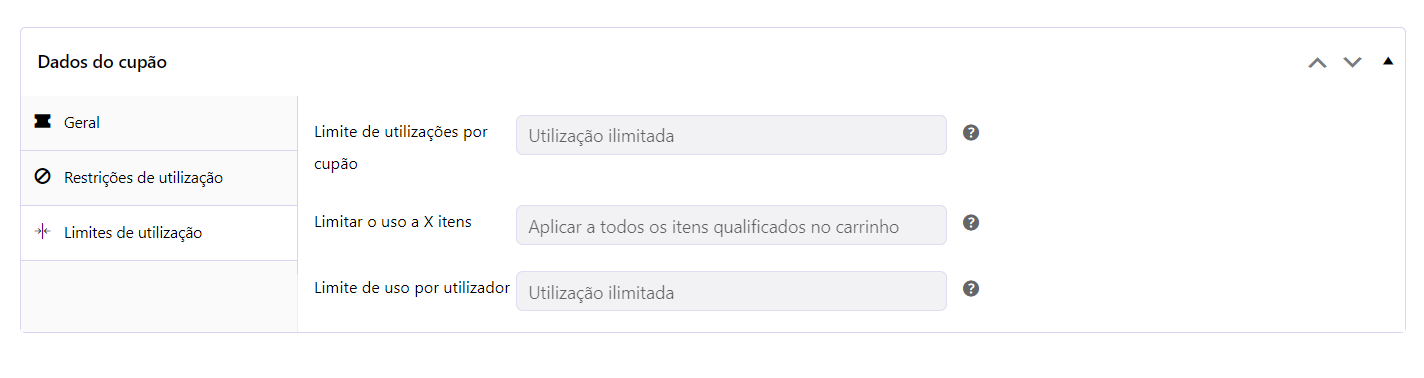
Esta imagem mostra as configurações de limite de uso do cupão. Se as suas configurações forem diferentes das mostradas acima, pode dever-se a plugins adicionais ou personalizações.
- Limite de utilizações por cupão – Cada cupão tem um limite de uso que indica quantas vezes todos os clientes podem utilizá-lo antes de ficar inválido.
- Limitar o uso a X itens – Os clientes podem aplicar o cupão a um máximo de X itens antes de ficar inválido. Nota: Este campo só funciona se produtos específicos forem adicionados ao campo de produtos em “Restrições de Utilização”.
- Limite de uso por utilizador – Cada cliente pode usar o cupão um certo número de vezes antes de ficar inválido especificamente para esse cliente.
Depois de configurar todas as definições, seleciona Publicar e o teu cupão está pronto a usar.
Se não desejas que o cupão esteja imediatamente disponível, podes agendá-lo para ficar disponível numa data/hora futura usando a opção nas definições de Publicação:
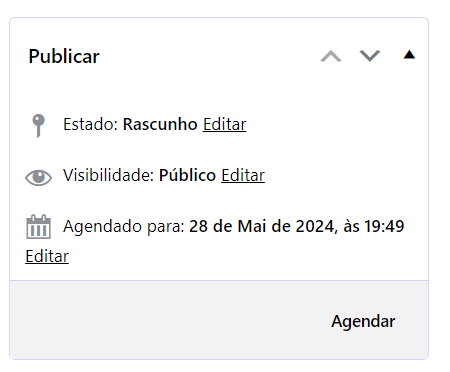
Enviar um cupão #
Os clientes devem adicionar os códigos de cupão ao carrinho ou no checkout para receberem o desconto do cupão. Não há funcionalidade no núcleo do Sellrocket para aplicar automaticamente códigos de cupão para os clientes, por isso precisa enviá-los por e-mail, redes sociais ou outros métodos de marketing. Se estiveres à procura de formas de impulsionar as campanhas de marketing da tua loja e enviar cupões por e-mail aos teus clientes, confere estes um app para estender o Sellrocket:
AutomateWoo – É tanto uma ferramenta de marketing por e-mail quanto uma ferramenta de automação. Podes usá-lo para enviar cupões aos clientes depois de atingirem determinados montantes de compra na tua loja ou após a primeira compra. (Este app está disponivel nos planos Plus e Enterprise)
Aplicar um cupão #
Os clientes aplicam os códigos de cupão nas páginas do carrinho/checkout clicando no link “Adicionar cupão“. Em seguida, eles inserem o cupão na caixa e clicam em “Aplicar” para adicionar o desconto ao seu pedido.
Os clientes veem uma mensagem de erro indicando por que o cupão não pode ser aplicado se ele não for válido (por exemplo, quando um cupão expira).
Os gestores da loja podem adicionar cupões a encomendas criadas manualmente clicando no botão “Aplicar cupão” na parte inferior dos detalhes da encomenda. Os gestores da loja também podem aplicar um cupão a uma encomenda de cliente “não paga”, navegando até a tela de “editar encomenda” para a encomenda do cliente e clicando no botão “Aplicar cupão” na parte inferior da tela.
Aqui estão algumas notas importantes sobre os descontos de cupão e como eles são aplicados:
- Impostos: Os cupões são aplicados aos preços dos produtos antes do cálculo do imposto para garantir um cálculo de imposto preciso, evitando erros de arredondamento dividindo o desconto entre cada produto no carrinho. Esse comportamento é mais perceptível com Descontos Fixos no Carrinho.
- Envio: Os cupões não afetam o envio, pois só podem ser aplicados aos itens do carrinho. O envio não é um item do carrinho. Portanto, se um cliente tiver um cupão que cubra o custo total dos produtos no seu carrinho, mas a sua loja cobrar uma taxa de envio de €10, eles ainda pagarão a taxa de envio de €10. A única exceção é quando você cria um cupão para envio gratuito.

